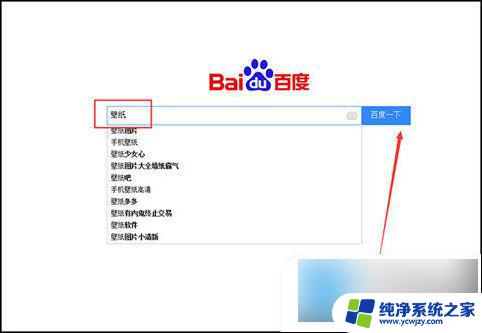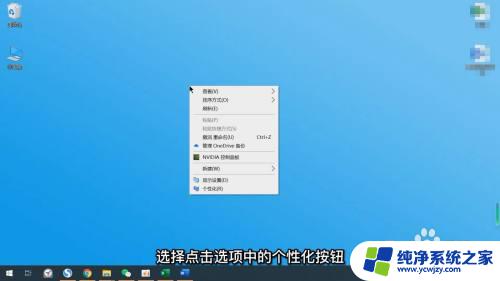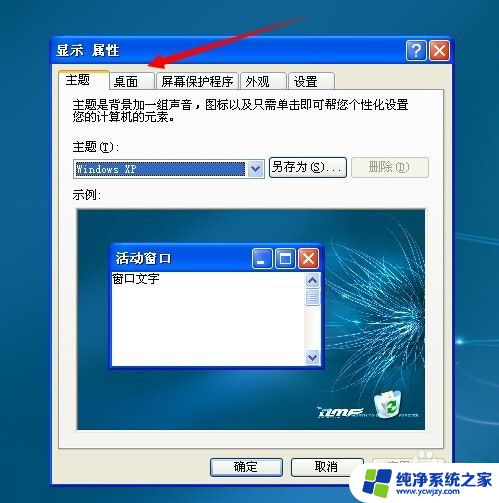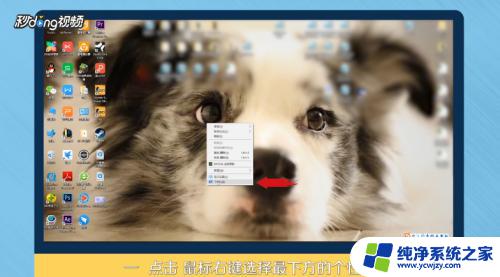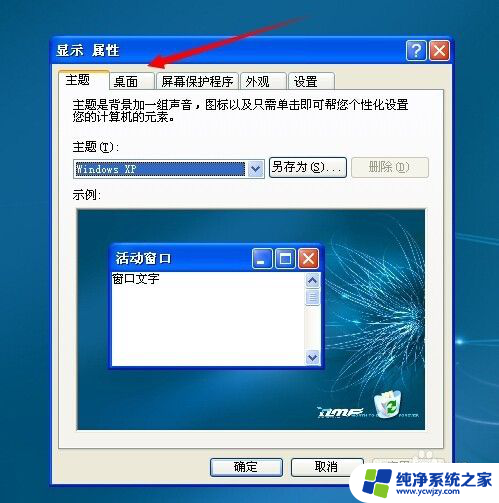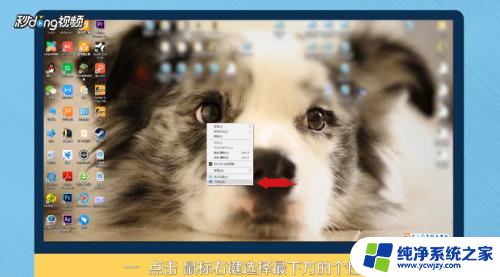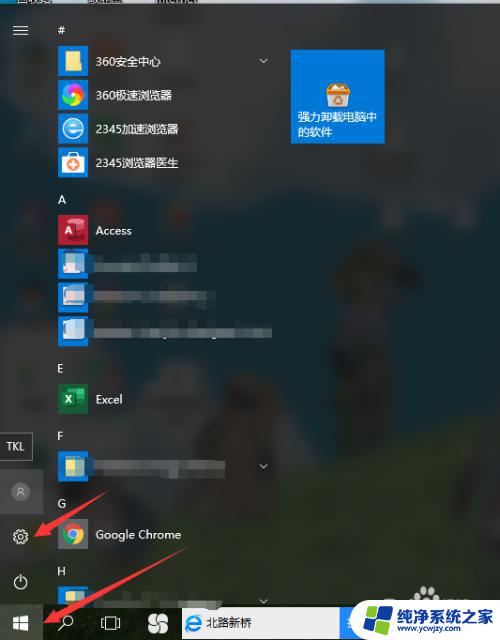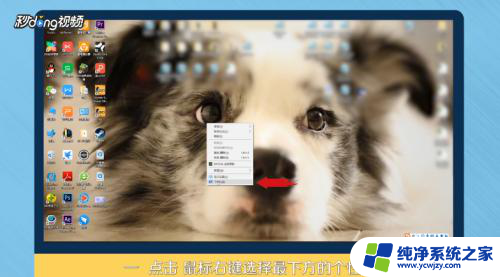换电脑壁纸怎么换? 电脑壁纸设置的具体步骤
电脑壁纸是我们日常使用电脑时经常会接触到的一个功能,它不仅可以为我们的电脑界面增添美感,还能给我们带来愉悦的视觉体验,对于一些电脑初学者来说,可能不太清楚如何去更换电脑壁纸。电脑壁纸的更换并不复杂,只需要按照一定的步骤进行操作即可。接下来我们就来详细介绍一下电脑壁纸的设置步骤。
换电脑壁纸怎么换?
方法一: 百度搜索
1、利用浏览器打开百度,直接在搜索栏中输入“ 壁纸 ”,然后点击搜索按钮就可以了。你也搜索菜单栏中壁纸的相关长尾词,在“壁纸”的搜索结果界面中。你可以点击“ 壁纸分类 ”选择你喜欢的壁纸类型,你也可以在“ 壁纸筛选 ”中设置壁纸的尺寸和色系。
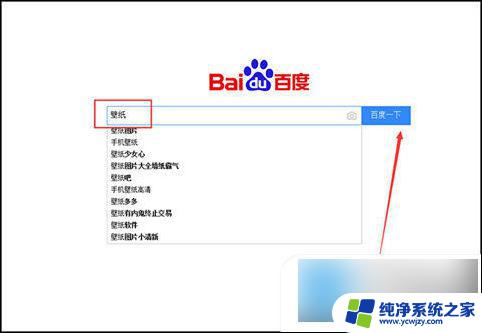
2、接着选中其中的一张壁纸,然后鼠标右击。点击“ 设为桌面背景 ”就可以了。
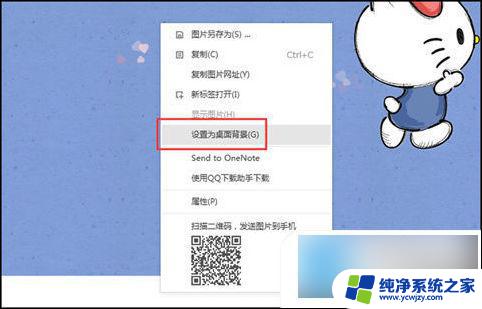
方法二: 直接更换
1、首先右键桌面空白处,打开“ 个性化 ”;
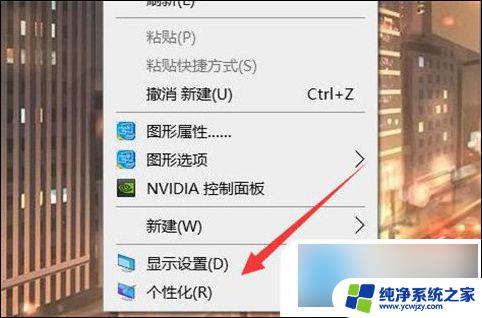
2、接着点击左边的“ 背景 ”;
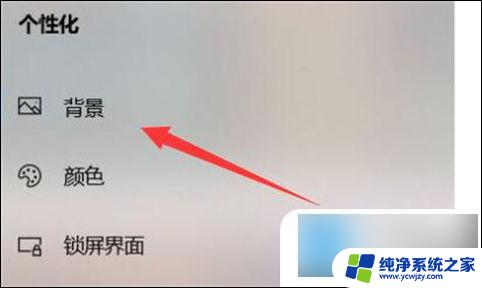
3、进入后,就可以在下面选择想要的桌面壁纸了。如果要用自己的壁纸,可以点击“ 浏览 ”;
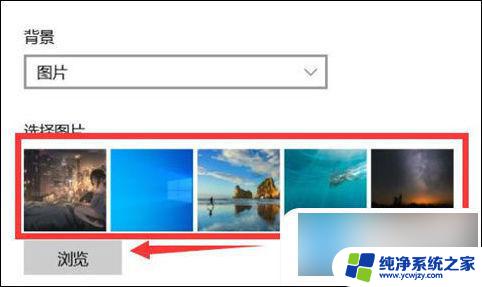
4、随后在电脑里找到并打开想要的图片壁纸即可;
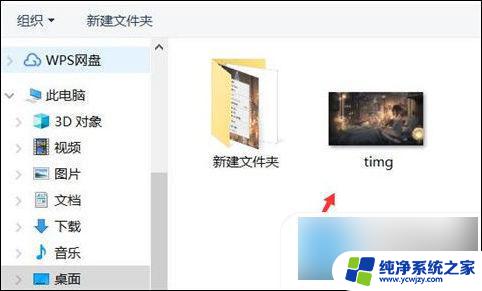
5、我们还能在上方选择使用图片、纯色或幻灯片桌面。
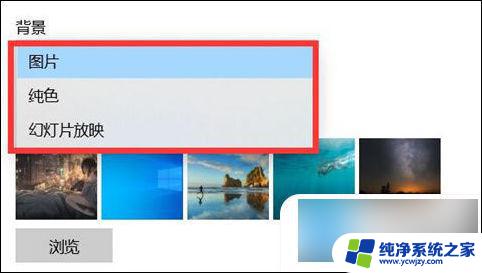
以上就是关于如何更换电脑壁纸的全部内容,如果有遇到相同情况的用户,可以按照小编的方法来解决。